विज्ञापन
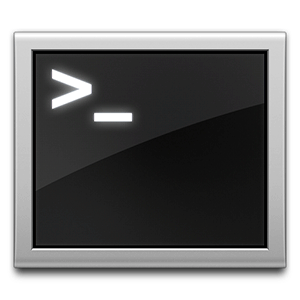 हमने आपके कंप्यूटर की कमांड लाइन टर्मिनल से अतीत में कई बार पकड़ पाने के बारे में बात की है, और इसकी सिफारिश की है। टीना ने विंडोज उपयोगकर्ताओं के लिए एक अच्छा प्राइमर लिखा विंडोज कमांड लाइन के लिए एक शुरुआतकर्ता गाइड विंडोज कमांड लाइन के लिए एक शुरुआतकर्ता गाइडकमांड लाइन आपको अपने कंप्यूटर के साथ सीधे संवाद करने और विभिन्न कार्यों को करने का निर्देश देती है। अधिक पढ़ें . लेखों के एक विशाल सरणी में, MakeUseOf ने कमांड लाइन के अन्य उपयोगों की खोज की है, जिसमें दिखाया गया है कि उपरोक्त प्राइमर केवल सतह को खरोंचने लगते हैं।
हमने आपके कंप्यूटर की कमांड लाइन टर्मिनल से अतीत में कई बार पकड़ पाने के बारे में बात की है, और इसकी सिफारिश की है। टीना ने विंडोज उपयोगकर्ताओं के लिए एक अच्छा प्राइमर लिखा विंडोज कमांड लाइन के लिए एक शुरुआतकर्ता गाइड विंडोज कमांड लाइन के लिए एक शुरुआतकर्ता गाइडकमांड लाइन आपको अपने कंप्यूटर के साथ सीधे संवाद करने और विभिन्न कार्यों को करने का निर्देश देती है। अधिक पढ़ें . लेखों के एक विशाल सरणी में, MakeUseOf ने कमांड लाइन के अन्य उपयोगों की खोज की है, जिसमें दिखाया गया है कि उपरोक्त प्राइमर केवल सतह को खरोंचने लगते हैं।
किसी भी मामले में, आम सहमति प्रतीत होती है, हालांकि प्रतीत होता है कि जटिल है, कमांड लाइन आपको कुछ प्रदर्शन करने की अनुमति देती है सरल, रोज़मर्रा के कार्य जो आप की तुलना में बहुत तेज़ी से होते हैं, ग्राफ़िकल यूज़र इंटरफेस (एक बार उपयुक्त सिंटैक्स प्राप्त करने के बाद) का उपयोग करने में सक्षम होंगे नीचे)। बेहतर है, कुछ कार्यों को आसानी से नियमित ग्राफिकल यूजर इंटरफेस अनुप्रयोगों का उपयोग करते हुए आसानी से नहीं किया जाता है - रयान द्वारा स्पष्ट रूप से स्पष्ट दृष्टि में छिपी शक्तिशाली ऑपरेटिंग सिस्टम सुविधाएँ।
विंडोज कमांड लाइन के आश्चर्यजनक उपयोग का प्रदर्शन विंडोज कमांड प्रॉम्प्ट: आपको लगता है कि सरल और अधिक उपयोगी हैआदेश हमेशा एक जैसे नहीं रहे, वास्तव में कुछ ट्रैश किए गए थे जबकि अन्य नए आदेश भी आए थे, यहां तक कि वास्तव में विंडोज 7 के साथ भी। तो, कोई भी क्यों क्लिक शुरू करने से परेशान होना चाहेगा ... अधिक पढ़ें .काश, कमांड लाइन की बेहतर गति का एक बहुत (यदि सबसे अधिक नहीं) उचित कमांड झंडे को बर्बाद करने के लिए जाता है अपने दिमाग को खिसकाने के लिए, या यदि आज्ञाएँ स्वयं इतनी अच्छी तरह से जटिल हो जाती हैं कि आप सिर को देखने में असफल हो जाते हैं पूंछ। अचानक, आपका उन्नत वर्कफ़्लो Googling और परीक्षण और त्रुटि के संयोजन में विकसित होता है।
कमांड लाइन उपनाम
कुछ लोग अपने सबसे अधिक देखे जाने वाले आदेशों की सूची को संभाल कर रखते हैं, लेकिन वह अभी भी एक स्थायी समाधान से दूर है। इसके बजाय, हम कमांड लाइन के गोले की एक अंतर्निहित विशेषता की ओर मुड़ते हैं - उपनाम। कमांड लाइन उपनाम कमांड लाइन इंटरफेस के साथ काम करने का एक अनिवार्य हिस्सा है, और एक बार जब आप उनका उपयोग करना शुरू कर देते हैं, तो आपको आश्चर्य होगा कि आपने कभी इसके बिना कैसे मुकाबला किया।
जैसा कि नाम का अर्थ है, कमांड लाइन आपको अपने ऑपरेटिंग सिस्टम के कमांड लाइन शेल के दायरे में उपनाम या वैकल्पिक सिंटैक्स को परिभाषित करने की अनुमति देती है। एक बार परिभाषित होने पर, उपनाम की किसी भी घटना को उचित आदेशों के लिए स्वैप किया जाएगा। यह आपको एक कमांड लाइन कॉल को बांधने की अनुमति देता है, शायद पहले से ही सेट किए गए कुछ झंडे के साथ, आसानी से याद किए गए उपनाम के लिए। इसके बाद, झंडे फहराने या आदेशों की एक अस्वीकृत श्रृंखला याद रखने की कोशिश करने के बजाय, आप बस उपयुक्त उपनाम का उपयोग करेंगे।

यह निम्नलिखित प्रश्नों को बताता है: क्या आपको कमांड लाइन उपनामों का उपयोग करना चाहिए? और यदि हां, तो इसे कब बुलाया जाता है? यदि आप कमांड लाइन के लिए पूर्ण अजनबी नहीं हैं, तो पहले प्रश्न का उत्तर निश्चित रूप से हाँ है। दूसरे प्रश्न के रूप में, बार-बार प्रयोग करके आप जो भी कमांड पाते हैं, वे अच्छे उम्मीदवार हैं। आखिरकार, यह सेट होने में थोड़ा समय लेता है और लंबे समय में आपको बहुत समय बचाएगा।
एक कमांड लाइन उर्फ को परिभाषित करने की सटीक प्रक्रिया आपके ऑपरेटिंग सिस्टम पर निर्भर करती है, हालांकि निश्चित समानताएं हैं। हम मामले के आधार पर उनकी समीक्षा करेंगे।
मैक ओएस एक्स
एक अस्थायी उपनाम को परिभाषित करना बहुत सरल है। बस निम्नलिखित कमांड का उपयोग करें:
उपनाम नाम=’आदेश‘
कहाँ पे नाम वह उपनाम कीवर्ड है जिसे आप निर्दिष्ट करना चाहते हैं और आदेश वह आदेश है जिसे आप इसे बांधने का प्रयास कर रहे हैं। उदाहरण के लिए, कहें कि मैं अपने मैक पर डाउनलोड फ़ोल्डर में ब्राउज़ करने का एक सरल तरीका चाहता था, मैं निम्नलिखित उपनाम को परिभाषित कर सकता हूं:
उपनाम नीचे = 'सीडी ~ / डाउनलोड'
अब, 'डाउन' चलने से मेरे डाउनलोड फ़ोल्डर को वर्तमान निर्देशिका बना देता है। इस दृष्टिकोण के साथ मुख्य समस्या यह है कि यह केवल अस्थायी है; जब आप टर्मिनल को बंद करते हैं तो एलियड्स शून्य हो जाते हैं। हालांकि, अधिक स्थायी तरीके से उपनामों को परिभाषित करने का एक आसान तरीका है। हमें बस टर्मिनल के आरंभिक फ़ाइलों में से एक के रूप में वर्णित अन्य उपनामों को जोड़ना होगा। इस तरह, हर बार जब आप टर्मिनल में आग लगाते हैं, तो एलियास का अधिग्रहण कर लिया जाता है।
निम्न कमांड के साथ अपने घर निर्देशिका में .bash_profile फ़ाइल बनाएँ और / या संपादित करें:
नैनो ~ / .bash_profile
अब आप उन एलियास को दर्ज या संशोधित कर सकेंगे जो आप अपने सिस्टम में स्थायी रूप से चाहते हैं। जब आप काम पूरा कर लें, तो बाहर निकलने के लिए CTRL + X दबाएं। इससे पहले कि आप उन उपनामों का उपयोग करने में सक्षम हों, आपको टर्मिनल को पुनरारंभ करना होगा या एक नई विंडो बनानी होगी।
उबंटू
उबंटू की कमांड लाइन शेल मैक ओएस एक्स के समान है। यह आश्चर्य की बात नहीं है कि अन्य उपनाम समान रूप से संभाला जाता है। जैसा कि ऊपर वर्णित है, आप निम्न आदेश चलाकर एक अस्थायी उपनाम को परिभाषित कर सकते हैं:
उपनाम नाम=’आदेश‘
कहाँ पे नाम उपनाम कीवर्ड और है आदेश संबंधित कमांड है। यदि आप उपनामों को सत्रों में लगातार बनाये रखना चाहते हैं, तो आपको विभिन्न आरंभिक फ़ाइलों में से एक के रूप में अन्य उपनामों को जोड़ना होगा। मैं इसे .bash_aliases में जोड़ने की सलाह देता हूं। आप (यदि यह अभी तक मौजूद नहीं है) बना सकते हैं या निम्न कमांड का उपयोग करके नैनो में फ़ाइल को संपादित कर सकते हैं:
नैनो ~ / .bash_aliases
जिसके बाद आप अपनी वांछित कमांड लाइन उपनाम दर्ज करेंगे। जब आप कर लें, तो फ़ाइल बंद करने के लिए CTRL + X दबाएं। आपको अपने परिवर्तनों को प्रभावी करने के लिए टर्मिनल को पुनः आरंभ करना होगा या एक नई विंडो बनानी होगी।
खिड़कियाँ
मैक ओएस एक्स या उबंटू शेल की तुलना में विंडोज शेल एक बहुत ही अलग जानवर है, और उपनाम बनाना और भी अधिक भिन्न है। वास्तव में, विंडोज भी उपनाम आदेश का समर्थन नहीं करता है, लेकिन हम DOSKEY कमांड का उपयोग करके इसका अनुकरण कर सकते हैं।
DOSKEY नाम=’आदेश‘
उपरोक्त कमांड एक अस्थायी उपनाम बनाता है, जिसका अर्थ है कि यह तब तक चलेगा जब तक आप कमांड लाइन विंडो को बंद करके सत्र बंद नहीं करते। एक स्थायी उपनाम को परिभाषित करना थोड़ा अधिक जटिल है क्योंकि यह एक यूनिक्स खोल का उपयोग कर रहा है।
एप्लिकेशन डेटा फ़ोल्डर में अपने डॉक्स कमांड के साथ एक नई बैच फ़ाइल (.cmd) बनाएं, जो आपके होम फ़ोल्डर में छिपा हुआ फ़ोल्डर है। रजिस्ट्री संपादक को आग लगाने और निम्न डेटा जोड़ने के लिए 'regedit' कमांड चलाएँ:
- कुंजी: HKCU \ SOFTWARE \ Microsoft \ Command प्रोसेसर
- मान: ऑटोरन
- प्रकार: REG_EXPAND_SZ
- डेटा: "% AppData% \ aliases.cmd"
सुपरयूजर के लिए श्रेय ग्रेविटी को जाता है ये विवरण प्रदान करना. कृपया ध्यान दें कि विंडोज़ रजिस्ट्री एक अत्यधिक संवेदनशील क्षेत्र है, जिसे आपको अंदर नहीं जाना चाहिए। यदि आप जानते हैं कि आप क्या कर रहे हैं, केवल रजिस्ट्री पर संपादन करें।
अब जब आप जानते हैं कि कमांड उपनाम को कैसे परिभाषित किया जाए, तो आप इसका उपयोग कैसे करेंगे? हमें लेख के नीचे टिप्पणी अनुभाग में बताएं!
छवि क्रेडिट: Shutterstock
मैं बेल्जियम से एक लेखक और कंप्यूटर विज्ञान का छात्र हूं। आप हमेशा मुझे एक अच्छा लेख विचार, पुस्तक सिफारिश, या नुस्खा विचार के साथ एक एहसान कर सकते हैं।

